文章詳情頁
win11語音助手開啟教程
瀏覽:116日期:2023-01-20 11:42:40
自從win10系統內置cortana小娜開始,就有很多用戶非常喜歡這個AI人工智能,它可以幫助我們快速找到想要的內容,還可以通過語音輸入,但是在win11系統中,用戶不知道可不可以語音喚醒了,下面就跟著小編一起來看看吧。
win11語音助手怎么開:1、首先我們點擊任務欄中的開始菜單。
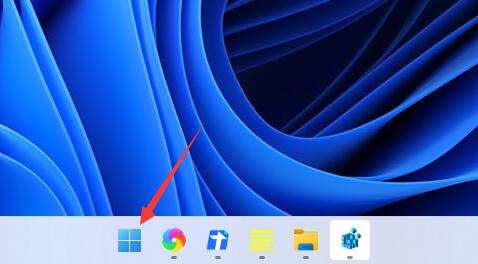
2、然后點擊上方搜索框,在其中搜索就可以打開“cortana”語音助手了。

3、開啟之后,我們只需要在麥克風中說話就可以使用了。
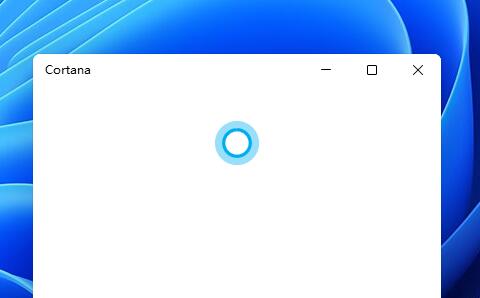
4、如果我們無法使用,可能是因為沒有開啟語音功能,首先進入設置。
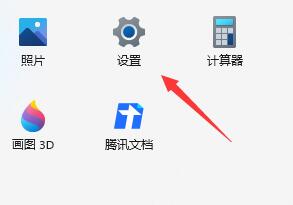
5、然后在左側欄中找到“輔助功能”
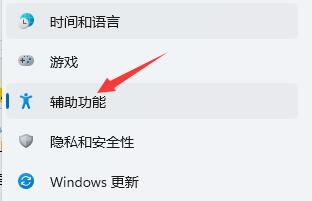
6、接著在右側的交互下方找到“語音”進入。
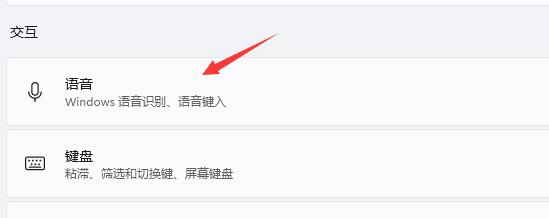
7、最后再其中開啟“Windows語音識別”就可以了。
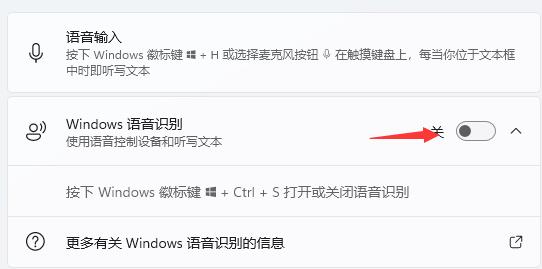
相關文章:win11小娜可不可以語音控制詳細介紹 | win11常見問題匯總
以上就是win11語音助手開啟教程介紹了,喜歡的朋友快去使用Windows語音助手吧。想知道更多相關教程還可以收藏好吧啦網。
以上就是win11語音助手開啟教程的全部內容,望能這篇win11語音助手開啟教程可以幫助您解決問題,能夠解決大家的實際問題是好吧啦網一直努力的方向和目標。
上一條:win11pin碼登錄取消教程下一條:win11更新中文失敗解決教程
相關文章:
1. Windows11下載卡著不動怎么辦?Windows11下載卡著不動解決方法2. Win10如何隱藏任務欄?Win10隱藏任務欄的方法3. 統信UOS家庭版開始內測 無需分區全自動安裝4. virbr0虛擬網卡如何卸載?virbr0虛擬網卡的卸載方法5. CentOS7中無法找到pci find device函數的解決方法6. deepin20桌面圖標樣式怎么修改? deepin更換圖標主題的技巧7. Win11 tpm2.0怎么開啟?Win11 tpm2.0開啟的方法分享8. 謹慎升級 macOS Ventura 13.3/iPadOS 16.4更新后Universal Control故障9. centos7使用docker部署gitlab-ce-zh應用詳解10. Win11 USB接口不能用怎么辦? Win11電腦USB接口沒反應的解決辦法
排行榜

 網公網安備
網公網安備